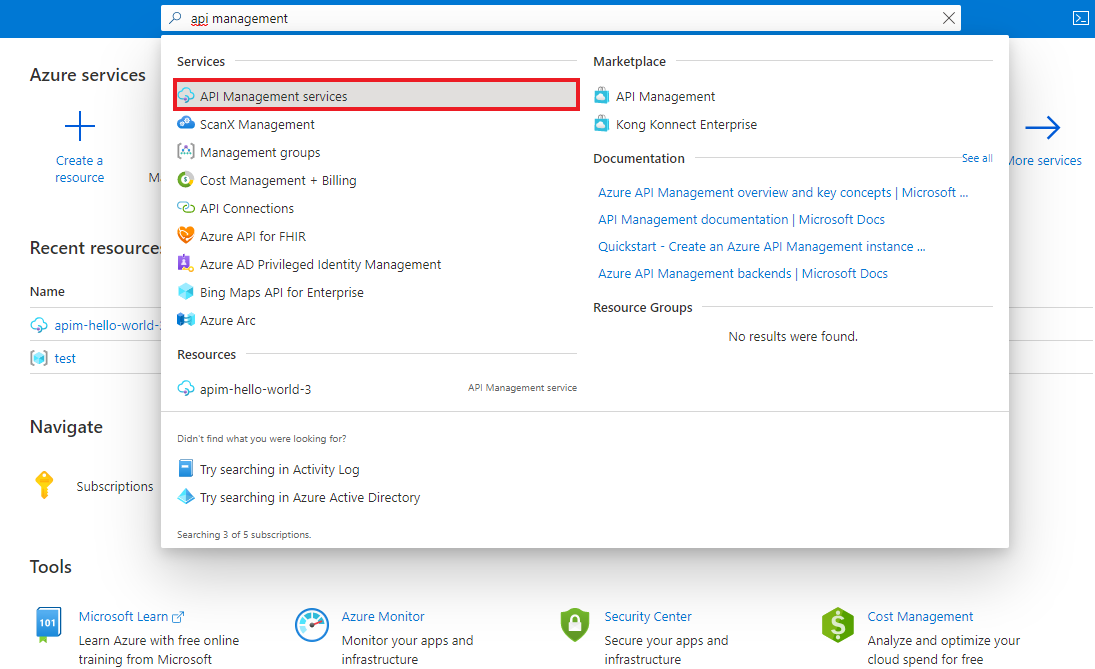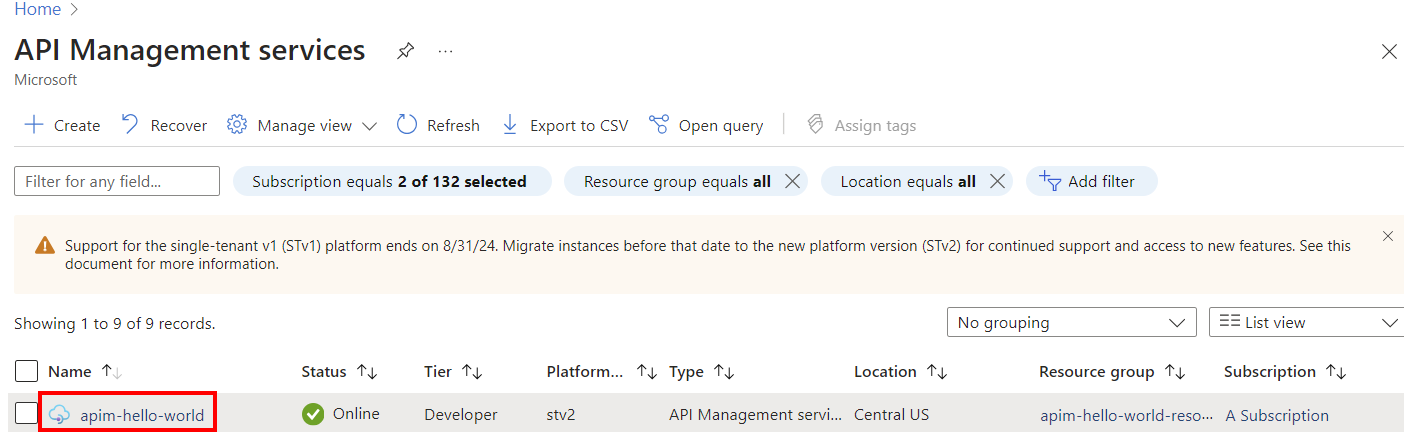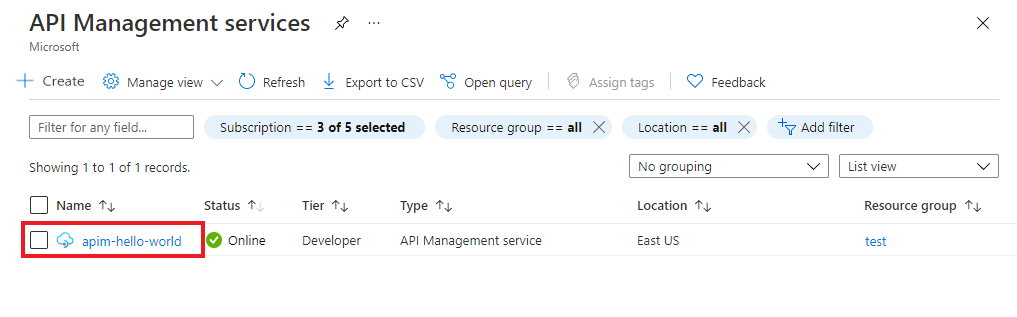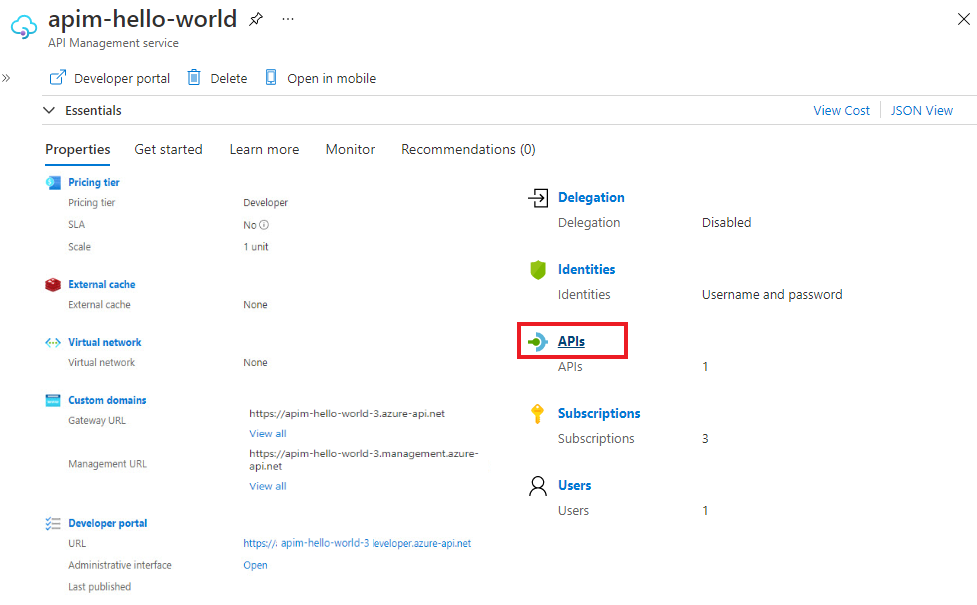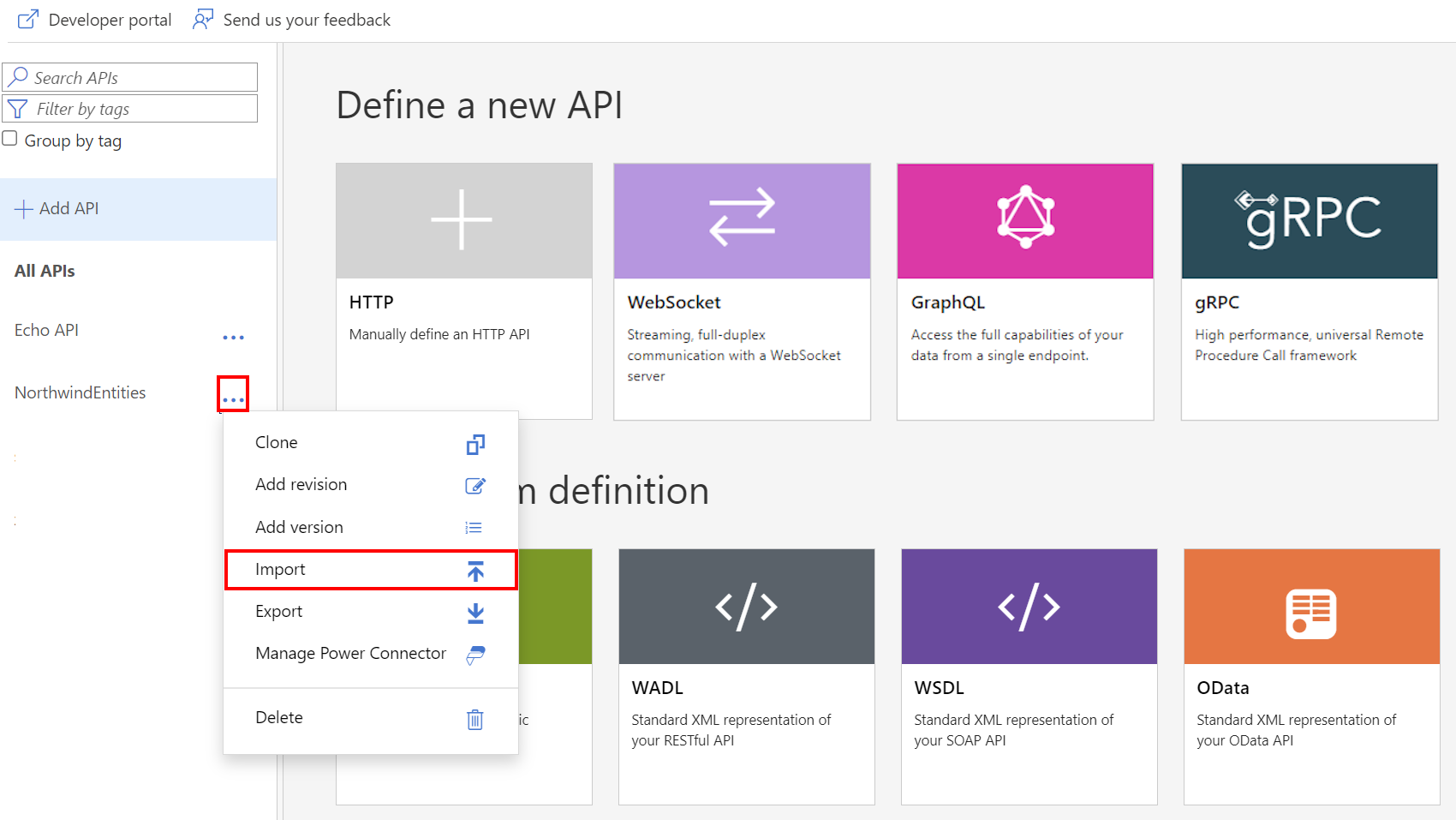Megjegyzés
Az oldalhoz való hozzáféréshez engedély szükséges. Megpróbálhat bejelentkezni vagy módosítani a címtárat.
Az oldalhoz való hozzáféréshez engedély szükséges. Megpróbálhatja módosítani a címtárat.
Erre vonatkozik: Minden API-kezelési szint
Ez a cikk bemutatja, hogyan adhat hozzá manuálisan API-t az Azure API Managementhez. Ha szimulált válaszokat szeretne létrehozni az API-ból, létrehozhat egy üres API-t. A modell API-válaszok létrehozásával kapcsolatos információkért lásd a Mock API-válaszokat.
Ha meglévő API-t szeretne importálni, tekintse meg a cikk Kapcsolódó tartalom szakaszát.
Ebből a cikkből megtudhatja, hogyan hozhat létre üres API-t. A httpbin.org (nyilvános tesztelési szolgáltatás) háttér API-ként lesz megadva.
Előfeltételek
- Végezze el az Azure API Management-példány létrehozása rövid útmutatót.
Nyissa meg az API Management-példányát
Az Azure portálonkeresse meg és válassza ki a API Management szolgáltatásokat:
Az API Management-szolgáltatások lapon válassza ki az API Management-példányt:
API létrehozása
A bal oldali menü API-k területén válassza az API-kat.
Válassza az + API hozzáadása lehetőséget.
Válassza ki a HTTP-csempét :
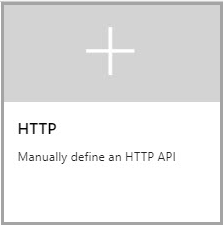
Adja meg a háttérbeli webszolgáltatás URL-címét (például
https://httpbin.org) és az API egyéb beállításait. A beállításokat az Az első API importálása és közzététele oktatóanyag ismerteti.Válassza a Létrehozás lehetőséget.
Jelenleg nincsenek API Management-beli műveletek, amelyek összekapcsolódnának a háttér API műveleteivel. Ha olyan műveletet hív meg, amely a háttérrendszeren keresztül van közzétéve, de nem az API Managementen keresztül, 404-es hibaüzenet jelenik meg.
Megjegyzés
Ha hozzáad egy API-t, akkor is, ha egy háttérszolgáltatáshoz csatlakozik, az API Management nem tesz közzé semmilyen műveletet, amíg nem engedélyezi őket. A háttérszolgáltatás működésének engedélyezéséhez hozzon létre egy API Management-műveletet, amely leképezi a háttérműveletet.
Művelet hozzáadása és tesztelése
Ez a szakasz bemutatja, hogyan adhat hozzá egy /get műveletet a háttér művelethez http://httpbin.org/get való hozzárendeléshez.
Művelet hozzáadása
- Válassza ki az előző lépésben létrehozott API-t.
- Válassza a + Művelet hozzáadása menüpontot.
- Az URL-címben válassza a GET elemet, és írja be a /get szöveget a szövegmezőbe.
- A Megjelenítendő név mezőbe írja be a FetchData nevet.
- Válassza a Mentés lehetőséget.
A művelet tesztelése
Tesztelje a műveletet az Azure Portalon. (A fejlesztői portálon is tesztelheti.)
- Kattintson a Teszt fülre.
- Válassza a FetchData elemet.
- Válassza a Küldés lehetőséget.
A művelet által http://httpbin.org/get generált válasz a HTTP-válasz szakaszban jelenik meg. A műveletek átalakításáról az API átalakítását és védelmét ismertető témakörben olvashat.
Paraméteres művelet hozzáadása és tesztelése
Ez a szakasz bemutatja, hogyan adhat hozzá egy paramétert használó műveletet. Ebben a példában a műveletet a következőre http://httpbin.org/status/200képezheti le:
Művelet hozzáadása
- Válassza ki a korábban létrehozott API-t.
- A Tervezés lapon válassza a + Művelet hozzáadása lehetőséget.
- Az URL-címben válassza a GET elemet, és írja be a /status/{code} kifejezést a szövegmezőbe.
- A Megjelenítendő név mezőbe írja be a GetStatus nevet.
- Válassza a Mentés lehetőséget.
A művelet tesztelése
Tesztelje a műveletet az Azure Portalon. (A fejlesztői portálon is tesztelheti.)
Kattintson a Teszt fülre.
Válassza a GetStatus elemet. A kódban adja meg a 200 értéket.
Válassza a Küldés lehetőséget.
A művelet által
http://httpbin.org/status/200generált válasz a HTTP-válasz szakaszban jelenik meg. A műveletek átalakításáról az API átalakítását és védelmét ismertető témakörben olvashat.
Helyettesítő karakter művelet hozzáadása és tesztelése
Ez a szakasz bemutatja, hogyan adhat hozzá egy helyettesítő karakter műveletet. A helyettesítő karakterek használatával tetszőleges értéket adhat át egy API-kéréssel. Ahelyett, hogy külön GET-műveleteket hozna létre az előző szakaszokban látható módon, létrehozhat egy helyettesítő GET műveletet.
Figyelemfelhívás
Legyen óvatos, amikor helyettesítő műveletet konfigurál. Ez a konfiguráció sebezhetőbbé teheti az API-t bizonyos API-biztonsági fenyegetésekkel szemben.
Művelet hozzáadása
- Válassza ki a korábban létrehozott API-t.
- A Tervezés lapon válassza a + Művelet hozzáadása lehetőséget.
- Az URL-címben válassza a GET elemet, és írja be /a * értéket a szövegmezőbe.
- A Megjelenítendő név mezőbe írja be a WildcardGet-et.
- Válassza a Mentés lehetőséget.
A művelet tesztelése
Tesztelje a műveletet az Azure Portalon. (A fejlesztői portálon is tesztelheti.)
Kattintson a Teszt fülre.
Válassza a WildcardGet elemet. Próbálja ki az előző szakaszokban tesztelt GET műveleteket, vagy próbálkozzon egy másik támogatott GET művelettel.
A Sablon paramétereiben például módosítsa a helyettesítő karakter (*) neve melletti értéket fejlécekre. A művelet a bejövő kérelem HTTP-fejléceit adja vissza.
Válassza a Küldés lehetőséget.
A művelet által
http://httpbin.org/headersgenerált válasz a HTTP-válasz szakaszban jelenik meg. A műveletek átalakításáról az API átalakítását és védelmét ismertető témakörben olvashat.
Megjegyzés
Fontos lehet megérteni, hogy az integrálandó háttérrendszer API kiszolgálója hogyan kezeli a művelet URL-címén található záró perjeleket. További információkért tekintse meg az API Managementtel kapcsolatos gyakori kérdéseket.
Egyéb API-k hozzáfűzése
Az API-kat különböző szolgáltatások által közzétett API-kból állíthatja össze, többek között a következőket:
- OpenAPI-specifikáció
- A SOAP alkalmazásprogramozási felület
- A GraphQL programozási interfész (API)
- Az Azure App Service-ben üzemeltetett webalkalmazás
- Azure Functions
- Azure Logic Apps
- Azure Service Fabric
Megjegyzés
Api importálásakor a műveletek hozzá lesznek fűzve az aktuális API-hoz.
API hozzáfűzése egy meglévő API-hoz:
Nyissa meg az Azure API Management-példányt az Azure Portalon:
Válassza az API-k lehetőséget az Áttekintés lapon, vagy válassza az API-k>API-k opciót a bal oldali menüben.
Jelölje ki a három pontot (...) azon API mellett, amelyhez hozzá szeretne fűzni egy másik API-t.
Válassza a Importálás lehetőséget a legördülő menüből:
Válasszon egy szolgáltatást, amelyből importálni fogja az API-t.
Kapcsolódó tartalom
- API-importálási korlátozások
- OpenAPI-specifikáció importálása
- SOAP API importálása
- Egy SOAP API importálása és REST konvertálása
- App Service API importálása
- Tárolóalkalmazás API importálása
- WebSocket API importálása
- GraphQL API-k importálása
- GraphQL-sémák importálása és mezőfeloldók beállítása
- Függvényalkalmazás API importálása
- Logikai alkalmazás API importálása
- Service Fabric-szolgáltatás importálása
- Azure AI Foundry API importálása
- Azure OpenAI API importálása
- LLM API importálása
- OData API importálása
- REST API exportálása MCP-kiszolgálóként
- Meglévő MCP-kiszolgáló hozzáférhetővé tétele
- A2A-ügynök API importálása
- SAP OData-metaadatok importálása
- GRPC API importálása
- API szerkesztése